Annuncio pubblicitario
Le foto sono uno degli elementi più facili da eliminare accidentalmente dal tuo iPhone. La buona notizia è che sono anche uno dei tipi di dati più facili da recuperare. Almeno lo sono se non hai fatto di tutto per eliminarli in primo luogo.
Se te ne sei dimenticato, la situazione diventa molto più difficile. Tuttavia, hai ancora delle opzioni, quindi se ti stai chiedendo come recuperare le foto cancellate dal tuo iPhone, sei nel posto giusto.
Assicurati che le tue foto siano effettivamente andate
Con l'introduzione di iOS 8 nel 2014, Apple ha aggiunto una funzionalità chiave per impedirti di eliminare accidentalmente le foto: il Eliminato di recente cartella. Questo è impossibile da eliminare e si comporta come il Cestino su un Mac. Quando elimini una foto, questa si trova in Eliminato di recente cartella per 30 giorni, dopo di che viene rimossa in modo permanente.
Ciò significa che anche se vuoi recuperare le foto cancellate da un vecchio iPhone che usi a malapena, questo è il primo posto che dovresti controllare. Per ripristinare una foto da qui, basta toccarla, quindi premere il tasto
Recuperare oggetto nella parte inferiore dello schermo. Puoi anche recuperare più foto selezionandone più di una prima di toccare Recuperare.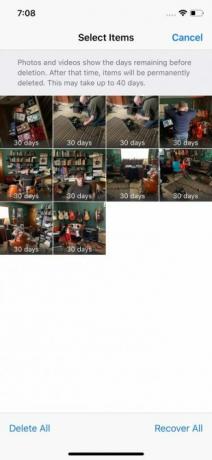
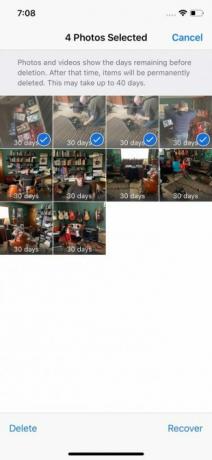

Dopo 30 giorni, le foto vengono rimosse in modo permanente. Puoi anche eliminarli definitivamente selezionandoli e quindi toccando Elimina invece di Recupera. Fai attenzione, poiché non puoi invertire questa azione.
Una volta che se ne sono andati da qui, recuperare le tue foto è molto più difficile. Se stai cercando come recuperare foto cancellate in modo permanente da un iPhone, continua a leggere.
A proposito, se vuoi recuperare le foto inviate utilizzando un altro servizio, potresti essere fortunato. Ad esempio, in precedenza abbiamo esaminato come recuperare una foto o un video WhatsApp cancellati Ecco come recuperare foto cancellate da WhatsappScopri come recuperare le foto cancellate da Whatsapp nel modo più veloce possibile. il nostro articolo copre tutto ciò di cui hai bisogno. Leggi di più .
Recupera le foto di iPhone dal backup
Anche se le tue foto sono sparite per sempre per quanto riguarda l'app Foto integrata, potresti essere ancora in grado di recuperarle. Esistono due modi integrati per eseguire il backup del tuo iPhone; entrambi eseguiranno il backup delle tue foto. Se ne usi uno, entrambi o nessuno dei due dipende da te, ma di solito almeno uno è abilitato per impostazione predefinita.
iCloud Recovery
Supponendo che iCloud Backup sia attivato, puoi ripristinare le foto cancellate utilizzando iCloud. Sfortunatamente, non è il processo più semplice. Implica l'eliminazione di tutti i dati sul dispositivo iOS, quindi il ripristino dal backup. Non è super semplice, ma a volte è la tua unica opzione.
Prima di farlo, dovrai assicurarti che esista un backup. Sfortunatamente, non puoi vedere tutti i backup effettuati dal tuo telefono; mostra solo quando è stato eseguito il backup più recente del telefono. Questo è ancora meglio di niente, però.
Per vedere quando è stato eseguito l'ultimo backup del telefono, apri impostazioni e tocca la voce per il tuo nome in alto. Una volta in questo menu, scorrere verso il basso fino a visualizzare Backup iCloud e toccalo. Supponendo che il dispositivo di scorrimento sia abilitato, vedrai quando è stato eseguito il backup dell'ultimo telefono sotto il pulsante con l'etichetta Esegui il backup ora.



Dopo aver verificato l'esistenza di un backup, puoi decidere se farlo ripristinare il backup precedente Come ripristinare il tuo iPhone o iPad da un backupEcco cosa devi sapere quando è il momento di ripristinare il tuo iPhone dal backup. Ecco i migliori metodi, suggerimenti e altro. Leggi di più . Se vuoi farlo, vai a Impostazioni> Generali> Ripristina e scegli di cancellare il tuo telefono. Una volta completato questo processo, è possibile ripristinare dal backup.
iTunes Backup
Non molte persone usano iTunes per sincronizzare il proprio iPhone come una volta. Nonostante ciò, questo è in realtà un modo molto più semplice per recuperare le foto cancellate dal tuo iPhone.
Collega il tuo iPhone al computer. iTunes dovrebbe avviarsi automaticamente, ma in caso contrario, avviarlo manualmente. Dopo l'apertura del programma, dovresti vedere il tuo telefono apparire nel menu sul lato sinistro.
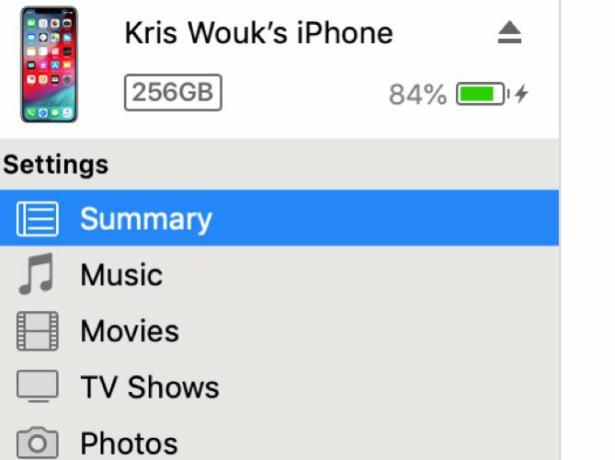
Quando vedi il tuo telefono su iTunes, fai clic su Sommario nel impostazioni sezione. Nella sezione principale dell'app, vedrai apparire alcune nuove opzioni. Nel I backup sezione, selezionare Ripristinare il backup.
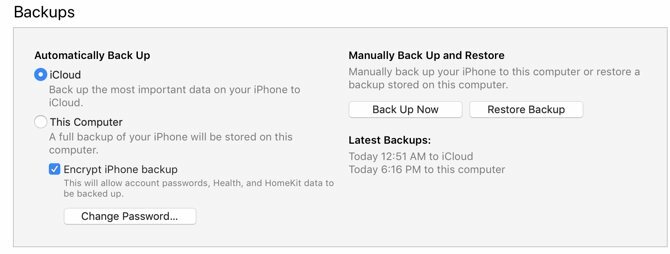
Recupera le foto cancellate con app di terze parti
Se i metodi sopra indicati per recuperare foto cancellate in modo permanente dal tuo iPhone non hanno funzionato, un'app di terze parti potrebbe essere in grado di aiutarti. Detto questo, questa dovrebbe essere quasi sempre la tua ultima risorsa.
Non ottieni sempre ciò per cui paghi
Molte delle app che promettono di recuperare foto cancellate dai modelli di iPhone sono gratuite, o almeno sembrano così. Con molti di questi, la funzionalità gratuita è così carente che è praticamente inesistente.
Puoi pagare per sbloccare più funzionalità, ma sebbene queste app offrano più funzionalità una volta che hai pagato, tali funzionalità potrebbero non aiutarti. Queste app non possono garantire che in realtà ti aiuteranno a ripristinare qualsiasi cosa. Tuttavia, non li troverai ad proclamare ad alta voce sui loro siti web.
Scegliere l'app giusta
Alcune app promettono garanzie di rimborso se non riesci a recuperare i file. PhoneRescue di iMobie è uno di questi, e in realtà sembra avere una buona reputazione tra coloro che l'hanno usato. Detto questo, dovrai comunque pagare $ 50 per provarlo.

Quando si tratta di queste app, non possiamo promettere che nessuna di esse funzionerà per te. Fai i compiti, conosci i rischi e misura il costo in dollari rispetto alla perdita delle foto. Se sei disposto a rischiare denaro per avere la possibilità di ripristinare alcune foto amate, potrebbe valerne la pena.
Come recuperare contatti, calendari e promemoria per iPhone
Quando si tratta di contatti e calendari, ci sono molte variabili. A seconda di come li sincronizzi, possono essere facili da ripristinare o impossibili da ripristinare.
iCloud
Se usi iCloud per i tuoi contatti, calendari o promemoria, sei fortunato. Una volta rimossi dal tuo iPhone, puoi ripristinare uno di questi tramite il sito web iCloud.
Per i contatti, accedi al tuo account iCloud sul Web e vai a impostazioni. Qui, scorri verso il basso e sotto Avanzate, Selezionare Ripristina contatti. Scegli la data da cui desideri ripristinare, quindi fai clic su Ristabilire pulsante e confermare che si desidera ripristinare.
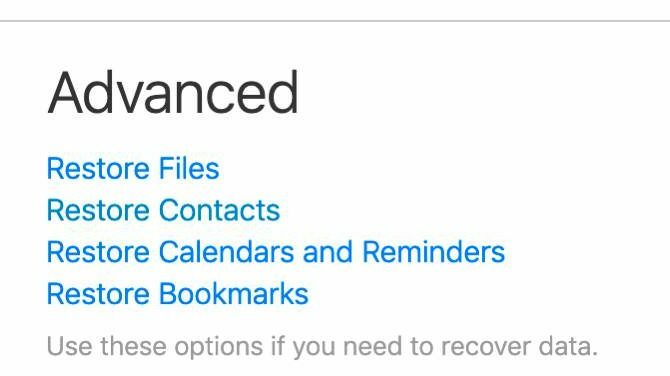
Per calendari e promemoria, il processo è simile. Sotto impostazioni, scegli Avanzate e poi Ripristina calendari e promemoria. Seleziona la data da cui desideri ripristinare, quindi fai clic su Ristabilire e confermare.
Per uno di questi, riceverai una notifica sul sito Web iCloud una volta completato il ripristino. Riceverai anche un'email all'indirizzo email associato al tuo ID Apple.
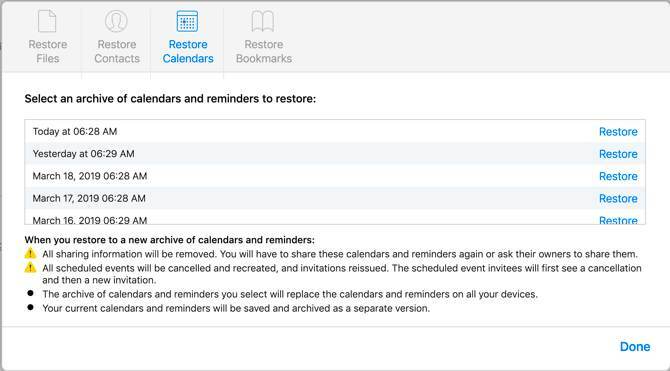
Se ciò non ripristina i contatti o i calendari che stavi cercando, puoi annullare il processo. Ripeti i passaggi precedenti e scegli la data più recente prima del ripristino.
Altri server
Se non usi iCloud per contatti o calendari, potresti comunque essere in grado di ripristinarli. Questo dipende dal servizio che usi.
Con Google Calendar, ad esempio, Google non fornisce un modo ufficiale per ripristinare i calendari eliminati. Con un server Exchange, potrebbe essere possibile. Dovrai verificare con il tuo provider per vedere se è possibile recuperare questi elementi.
Come recuperare file su iPhone
Man mano che le persone usano i loro telefoni per lavoro più che mai, mantengono sempre più file salvati su di loro. Ecco perché è particolarmente doloroso quando questi scompaiono.
Se conservi i dati nel cloud storage come Dropbox, Google Drive, iCloud Drive o OneDrive, puoi spesso ripristinare facilmente i file eliminati accidentalmente. Tuttavia, se i file fossero semplicemente nella memoria interna del telefono, questo è più complicato.
Se esegui spesso il backup del telefono con iCloud o iTunes, potresti aver eseguito il backup di questi file. L'unico problema è che Apple non semplifica la visualizzazione di ciò che è incluso in un backup. Ma se i file sono molto importanti, potresti dover provare.
L'opzione più sicura: backup anticipato e backup spesso
La triste verità è che molti di noi non pensano di eseguire il backup fino a quando non abbiamo già perso qualcosa. Sia che tu stia leggendo questo perché hai perso le foto o ti stai solo chiedendo cosa fare nel caso in cui qualcosa vada storto, non è mai troppo presto per iniziare il backup. È anche un processo semplice e diretto per eseguire il backup del telefono.
L'opzione più semplice è abilitare iCloud Backup, che eseguirà automaticamente il backup dei dati (foto incluse) sul cloud a intervalli regolari. Non dovresti disabilitarlo a meno che tu non sia estremamente limitato sullo spazio di archiviazione di iCloud. Anche allora, probabilmente vale la pena spendere qualche dollaro in più spazio di archiviazione iCloud per la massima tranquillità.
Se desideri una protezione ancora maggiore, puoi anche eseguire il backup del telefono sul computer utilizzando iTunes. Questo richiede un piccolo sforzo in più, ma avere backup ridondanti è un ottimo modo per aiutarti a non perdere quelle preziose foto.
Il backup suona confuso? In realtà è sorprendentemente facile, ma non preoccuparti se non sei sicuro di cosa fare. Dai un'occhiata al nostro passo per passo guida al backup del dispositivo iOS Come eseguire il backup del tuo iPhone e iPadTi stai chiedendo come eseguire il backup del tuo iPhone? Ecco la nostra semplice guida per il backup del tuo iPhone utilizzando iCloud o iTunes. Leggi di più .
Kris Wouk è uno scrittore, musicista e come si chiama quando qualcuno realizza video per il web.


